4 Sebab Utama dan Penyelesaian untuk Membetulkan Kod Ralat 224002
Pernahkah anda cuba menonton video dalam talian dan terperangkap kerana kod ralat 224002? Nah, ia boleh mengecewakan. Selain itu, mungkin sukar untuk membetulkannya jika anda tidak biasa dengan ralat tersebut. Tapi jangan risau. Dalam siaran ini, kami akan membantu anda memahami maksud ralat ini dan sebab ralat ini muncul. Pada masa yang sama, kami akan mengajar anda cara membetulkannya menggunakan penyelesaian terbaik. Teruskan membaca di sini sambil kami membimbing anda untuk menjadikan pengalaman menonton video anda lebih lancar.
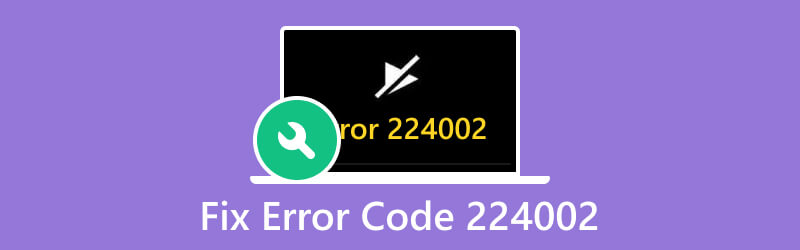
KANDUNGAN HALAMAN
Bahagian 1. Apakah Kod Ralat 224002
Kod ralat 224002 ialah isu main balik video yang sering ditemui. Ia boleh didapati pada komputer, peranti Android atau iOS. Oleh itu, ia menandakan bahawa terdapat masalah memuatkan fail video dan anda tidak boleh memainkannya. Masalah ini biasanya berlaku apabila cuba melihat video pada tapak web yang dihoskan sendiri. Akhirnya, ralat ini berlaku kerana sebab berikut:
1. Fail Video Korup
Salah satu sebab utama mengapa kod ralat 224002 muncul adalah disebabkan oleh rasuah. Fail yang anda cuba muatkan dan mainkan mungkin rosak. Ia biasanya berlaku apabila terdapat gangguan semasa memuat naik atau menyimpan fail media secara tidak betul.
2. Isu Ketersambungan Rangkaian
Punca lain ialah sambungan internet yang lemah atau tidak stabil. Ralat mungkin berlaku jika kelajuan rangkaian tidak mencukupi untuk menstrim kandungan multimedia dengan lancar.
3. Tetapan dan Sambungan Penyemak Imbas
Ketidakserasian dengan tetapan atau sambungan penyemak imbas sering menjadi punca. Kadangkala, konfigurasi penyemak imbas atau sambungan tambahan ini boleh mengganggu main balik video. Oleh itu, ia boleh mengakibatkan video tidak berfungsi.
4. Penyemak Imbas atau Apl Lapuk
Menggunakan penyemak imbas atau aplikasi yang lapuk untuk mengakses kandungan multimedia boleh mengakibatkan beberapa ralat. Oleh itu, ia mungkin termasuk kod ralat 224002. Mengemas kini penyemak imbas kepada versi terkini selalunya boleh menyelesaikan isu keserasian.
Bahagian 2. Cara Terbaik untuk Membetulkan Video untuk Kod Ralat 224002
Untuk menangani fail video yang rosak, pertimbangkan untuk menggunakan Vidmore Video Fix. Seperti yang dinyatakan, kod ralat seperti 224002 mungkin berlaku disebabkan oleh fail yang rosak atau rosak. Dalam sesetengah keadaan, mempunyai alat yang betul adalah penting. Dengan itu, Pembetulan Video Vidmore adalah salah satu contoh terbaik. Ia adalah perisian yang membolehkan anda membaiki video yang rosak, rosak, tidak boleh dimainkan dan banyak lagi. Selain itu, ia membolehkan anda membaiki video pada mana-mana peranti ia disimpan. Peranti ini termasuk kamkoder, peranti mudah alih dan sebagainya. Selain itu, mereka boleh membetulkan video daripada Kad SD, pemacu keras USB, USB dan peranti memori lain. Selain itu, alat ini menawarkan proses yang pantas dengan kadar kejayaan yang tinggi dalam membaiki video. Sekarang, mula betulkan fail media anda dengan kod ralat 224002 mengikut panduan ini:
Langkah 1. Muat turun Pembetulan Video Vidmore pada komputer Mac atau Windows anda. Selepas itu, gunakan panduan untuk memasang alat.
Langkah 2. Sekarang, pada anak tetingkap kiri antara muka, klik butang tambah untuk menambah fail video yang rosak. Selepas itu, klik butang tambah di bahagian kanan untuk menambah fail sampel. Sampel akan digunakan oleh alat sebagai rujukan. Klik pada Pembaikan butang.
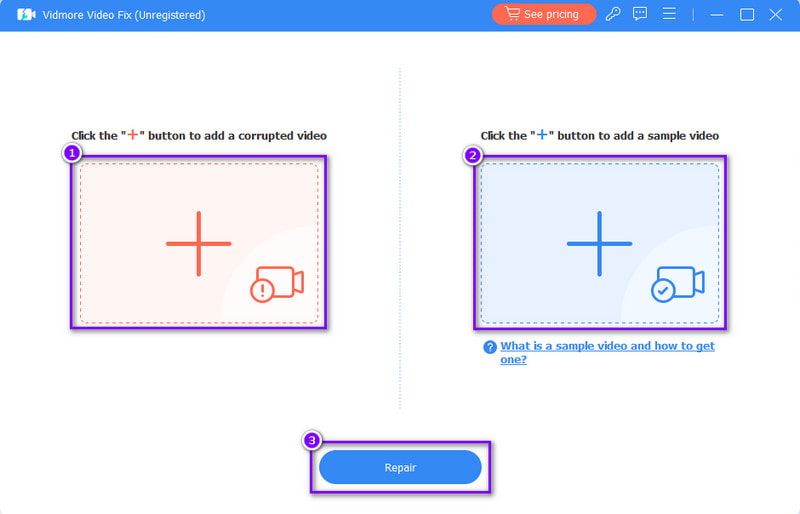
Langkah 3. Apabila prosedur selesai, anda mempunyai pilihan untuk terus Simpan video atau Pratonton dahulu.
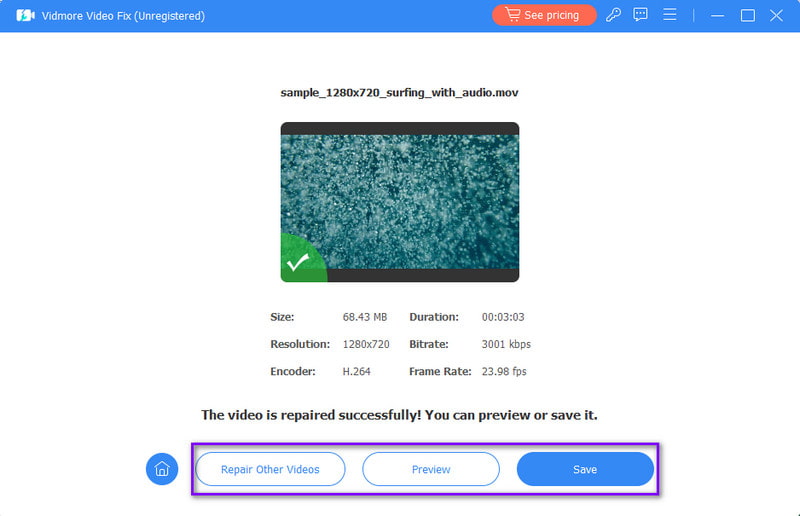
Bahagian 3. Bagaimana untuk Membetulkan Kod Ralat 224002
Penyelesaian 1. Lumpuhkan/Alih Keluar Sambungan Penyemak Imbas
Jika sambungan penyemak imbas anda adalah yang mencetuskan ralat untuk muncul, anda akan dapat mengetahui dengan melumpuhkan atau mengalih keluarnya. Kadangkala, sambungan penyemak imbas ini boleh mengganggu main balik video anda yang lancar. Oleh itu, ralat berlaku. Untuk menyelesaikan isu tersebut, berikut ialah langkah yang perlu diikuti:
Langkah 1. Untuk bermula, lancarkan penyemak imbas Google Chrome pada komputer anda. Di penjuru kanan sebelah atas, klik menu tiga titik dan pilih pilihan Sambungan.
Langkah 2. Daripada menu seterusnya, klik pilihan Urus Sambungan. Dari sana, anda akan melihat semua sambungan yang anda gunakan pada penyemak imbas anda.
Langkah 3. Sekarang, anda boleh mengklik Alih keluar atau togol matikan suis yang anda lihat di sebelah sambungan. Akhir sekali, semak sama ada video yang anda ingin tonton sedang dimainkan.
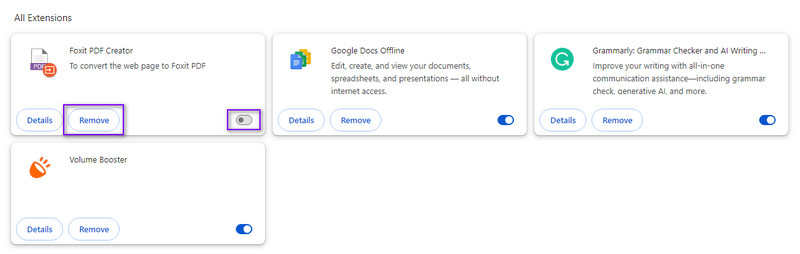
Penyelesaian 2. Kemas kini Penyemak Imbas
Kaedah lain yang berkesan untuk membetulkan kod ralat 224002 ialah mengemas kini penyemak imbas anda. Pastikan anda mengemas kini penyemak imbas anda kepada versi terkini supaya anda tidak kekurangan sebarang kemas kini penting. Bukan itu sahaja tetapi juga keserasian dengan format video yang lebih baharu. Untuk menjadikan penyemak imbas anda dikemas kini, ikuti panduan di bawah:
Langkah 1. Buka Google Chrome anda pada komputer anda. Dari penjuru kanan sebelah atas, klik pada butang tiga titik untuk melihat menu.
Langkah 2. Kemudian, pilih pilihan Bantuan dan klik Perihal Google Chrome daripada menu lungsur. Ia kemudiannya akan menyemak kemas kini yang tersedia.
Langkah 3. Jika terdapat kemas kini yang tersedia, penyemak imbas akan memuat turunnya secara automatik. Selepas mengemas kini, buka semula penyemak imbas dan mainkan video yang anda inginkan.
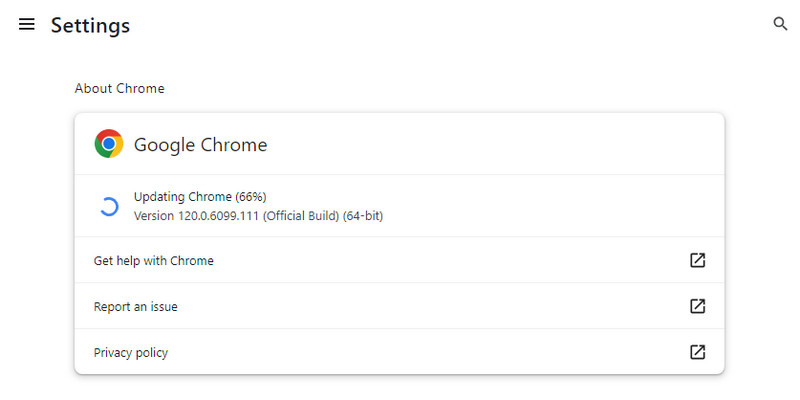
Penyelesaian 3. Tetapkan Semula Tetapan Pelayar
Jika isu itu berterusan walaupun selepas mengemas kininya, tetapkan semula tetapan penyemak imbas anda. Apabila anda menetapkan semula ini, ia akan mengalih keluar sebarang konfigurasi yang bermasalah atau bercanggah yang menyebabkan ralat. Untuk menetapkan semula, begini caranya:
Langkah 1. Mulakan dengan melancarkan Google Chrome pada PC anda. Selepas itu, klik menu tiga titik di bahagian atas sebelah kanan. Daripada menu lungsur, tekan pilihan Tetapan.
Langkah 2. Dari menu kiri, klik pada pilihan Tetapkan semula tetapan. Sekarang, pilih tetapan Pulihkan kepada pilihan lalai asalnya.
Langkah 3. Apabila digesa, sahkan dengan mengklik butang Tetapkan semula tetapan. Akhir sekali, lancarkan semula penyemak imbas anda dan mainkan video yang anda inginkan.
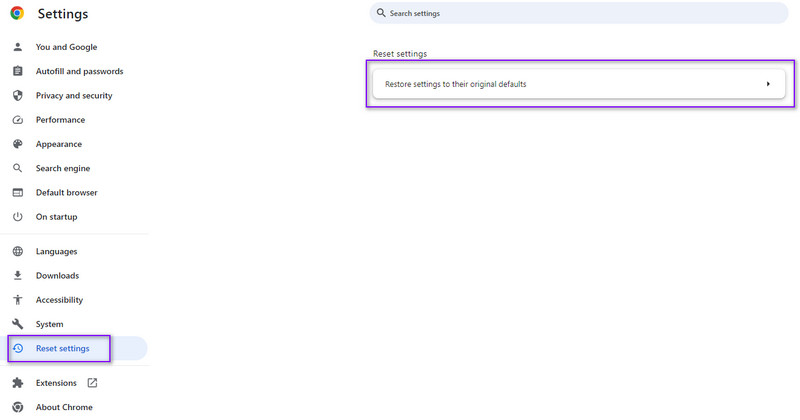
Bahagian 4. Soalan Lazim Mengenai Betulkan Kod Ralat 224002
Apakah kod ralat Arkib Internet 224002?
Kod ralat 224002 pada Arkib Internet biasanya berlaku apabila terdapat isu dengan mengakses kandungan multimedia, seperti video. Ia boleh berpunca daripada masalah dengan tetapan atau sambungan penyemak imbas. Juga, ia mungkin disebabkan oleh sambungan internet.
Apakah kod ralat 224002 pada Go Noodle?
Pada Go Noodle, kod ralat 224002 menunjukkan masalah dengan main balik video. Ia berkemungkinan disebabkan oleh isu seperti tetapan penyemak imbas, sambungan atau masalah sambungan rangkaian. Penyelesaian masalah kawasan ini boleh membantu menyelesaikan ralat.
Apakah kod ralat 224002 pada TV Samsung?
Kod ralat 224002 pada Samsung TV mencadangkan kesukaran dalam menstrim kandungan multimedia. Ini mungkin disebabkan oleh isu seperti sambungan internet yang lemah atau masalah dengan perkhidmatan penstriman. Memeriksa sambungan rangkaian dan menyelesaikan masalah tetapan perkhidmatan penstriman boleh menyelesaikan ralat.
Kesimpulannya
Pada akhirnya, anda telah belajar bagaimana anda boleh membetulkannya kod ralat 224002 menggunakan cara-cara percuma yang disebutkan. Selain itu, anda kini boleh menonton fail video yang anda inginkan seperti yang anda mahu. Selain itu, jika anda akan menemui satu lagi fail video yang rosak, anda kini tahu itu Pembetulan Video Vidmore boleh membantu anda membaikinya. Tidak kira betapa rosaknya fail anda, perisian boleh membetulkannya dengan kadar kejayaan yang tinggi. Jadi cuba untuk mengetahui lebih lanjut tentang keupayaannya!


